Vovich Antonovich
0
2321
523
Screenshots maken vóór Windows 7 was een vermoeiende taak met veel klikken. Met Windows 7 kwam de snipping-tool, die de procedure eenvoudiger maakte, maar toch niet 100% gebruiksvriendelijk was. Met Windows 8 veranderden de dingen echter. De sneltoetsen voor het screenshot van slechts twee toetsen maakten het proces eenvoudig en kort. Nu Windows 10 aan de horizon is, zullen we alle mogelijke manieren bekijken waarop men screenshots kan maken in Windows 10.
1. De oude PrtScn-sleutel

De eerste manier is de klassieke PrtScn-sleutel. Druk er ergens op en de schermafbeelding van het huidige venster wordt opgeslagen op het klembord. Wil je het in een bestand opslaan? Het zal wat extra klikken vergen. Open paint (of een andere app voor beeldbewerking) en druk op CTRL + V.
Deze methode is het beste wanneer u de schermafbeelding wilt bewerken voordat u deze gebruikt.
2. Snelkoppeling "Win-toets + PrtScn-toets"
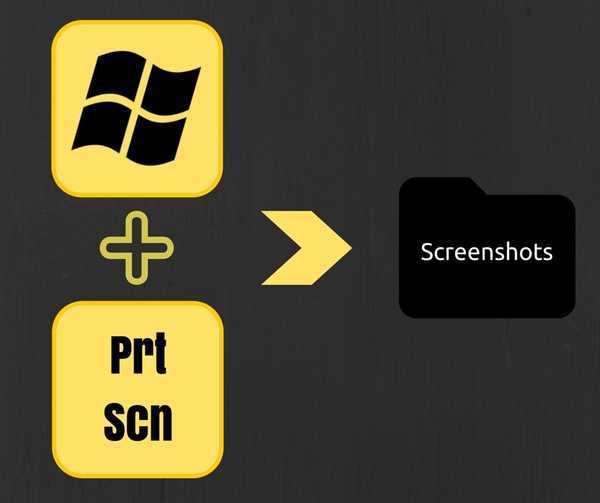
Deze methode is geïntroduceerd in Windows 8. Als u op de Windows-toets drukt met PrtScn, wordt de schermafbeelding direct opgeslagen in de map Schermafbeeldingen in de map Afbeeldingen van gebruiker, in .png-indeling. Geen verf meer openen en plakken. Een realtime besparing die nog steeds hetzelfde is in Windows 10.
3. Snelkoppeling "Alt-toets + PrtScn-toets"
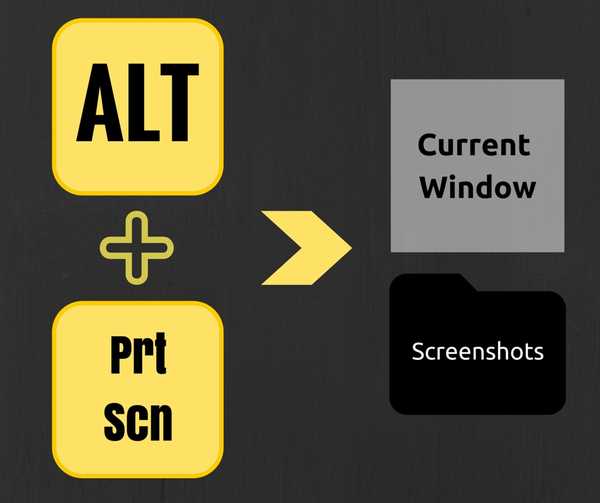
Deze methode is ook geïntroduceerd in Windows 8, deze snelkoppeling maakt de schermafbeelding van het momenteel actieve of momenteel geselecteerde venster. Op deze manier hoeft u het onderdeel niet bij te snijden (en het formaat te wijzigen). Dit blijft ook hetzelfde in Windows 10.
4. Het knipgereedschap
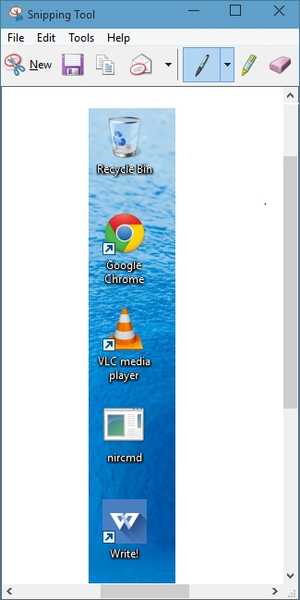
Snipping Tool is geïntroduceerd in Windows 7 en ook beschikbaar in Widows 10. Het heeft veel functies zoals markeren, annoteren en verzenden via e-mail. Deze functies zijn prima voor incidentele schermafbeeldingen, maar voor een zware gebruiker (zoals ik) zijn deze functies niet genoeg.
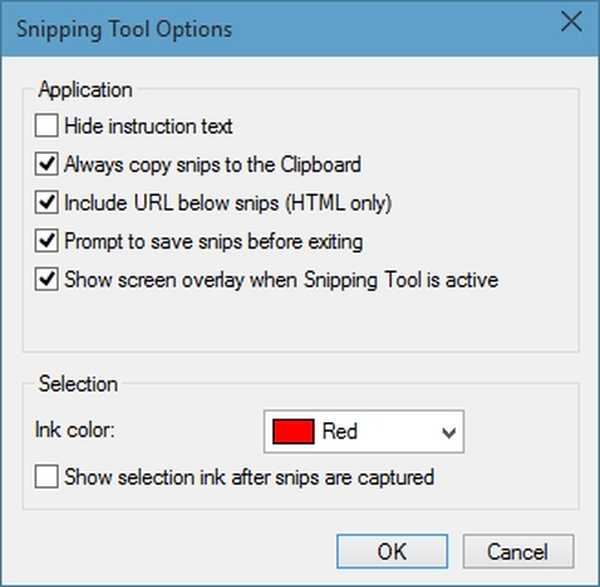
U kunt de tool verder aanpassen met de opties in de bovenstaande schermafbeelding.
5. Screenshots maken van CMD
De meeste mensen zullen CMD niet gebruiken voor het maken van screenshots, maar toch weten is geen kwaad, toch? Het is niet zo moeilijk als het lijkt. CMD heeft deze optie standaard niet, dus u moet een gratis add-on NirCmd installeren. Na het downloaden, voer het uit als administrator (imp) en klik op kopiëren naar Windows Directory.

Open nu CMD en schrijf:
nircmd.exe savescreenshot "X: \ voorbeeldenscreenshot.png"
Hier,
- X is de schijf waarin u de schermafbeelding wilt opslaan,
- voorbeeldenscreenshot is de naam van de schermafbeelding.
Natuurlijk kunt u de naam naar wens wijzigen, maar vergeet niet om geen spaties toe te voegen aan de naam, anders werkt het niet.
Er zijn enkele alternatieven voor NirCmd zoals Screenshot-CMD & imagemagik.
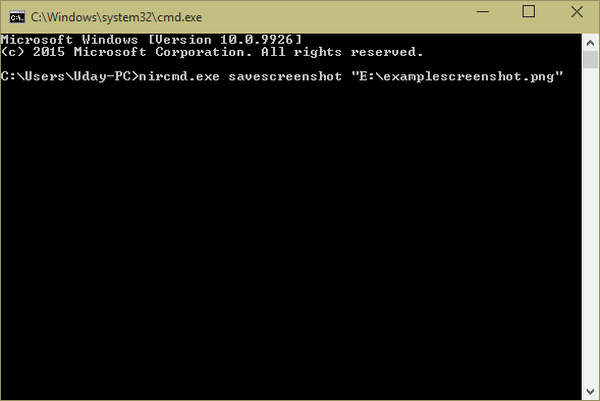
6. Alternatieven van derden
Tot nu toe hadden we het over de ingebouwde opties. Maar de waarheid is dat externe apps op dit gebied veel beter zijn. Ze hebben meer functies en intuïtieve gebruikersinterfaces. Ik kan geen enkele app zo goed bekronen als de keuzes van gebruikers enorm verkiezen. Sommigen houden van Skitch terwijl anderen zweren bij Snagit. Ik gebruik persoonlijk Jing, het heeft misschien geen gladde interface als Skitch of heeft veel functies als Snagit, maar het past het beste bij wat ik doe.
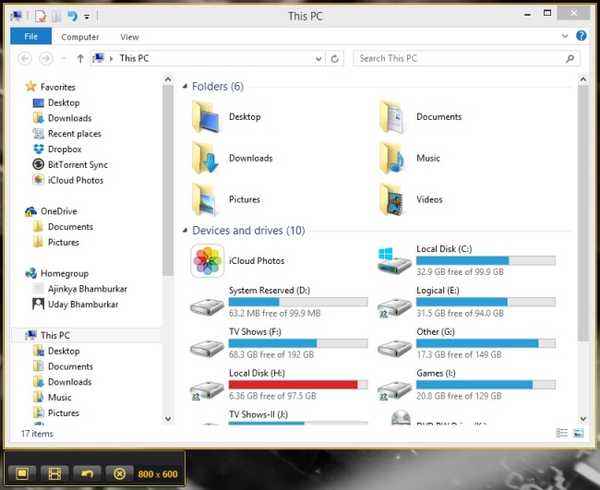
ZIE OOK: Een screenshot maken op een Mac
Gevolgtrekking
Schermafbeeldingen zijn erg handig voor het oplossen van problemen of het uitleggen van dingen. Hoewel Windows 10 op verschillende andere aspecten veel is verbeterd, is er geen grote ontwikkeling in hoe we screenshots maken op Windows-apparaten. Ik hoop dat Microsoft nog wat sneltoetsen toevoegt voor het maken van screenshots of het geven van de Snipping Tool (broodnodige) revisie. Vind dan uw keuze uit de bovenstaande opties.















